Как в 1с сделать расчет при увольнении. Расчет с работником при увольнении
Оформить увольнение сотрудника.
Для отражения этой операции в программе существует документ «Увольнение». Этот документ позволяет не только зафиксировать факт расторжения (прекращения) трудового договора и подготовить соответствующий приказ по утвержденной для этого форме, но и произвести расчет всех необходимых начислений.
Для того чтобы оформить окончательный , предусмотрены следующие виды начислений:
- начисление полагающейся зарплаты за ту часть месяца, которую он отработал до дня увольнения;
- (если увольнение попадает под установленный законодательством случай);
- начисление страховых взносов и НДФЛ.
Также документ позволяет:
- распечатать ведомость на выплату начисленных сумм в межрасчетный период;
- рассчитать компенсацию за дни, которые остались у сотрудника от основного отпуска и дополнительных отпусков (если они предусмотрены в организации);
- удержать данные авансом дни.
Переходим к созданию документа. Заходим в меню «Кадры», пункт «Приемы на работу, переводы, увольнения». В окне со списком документов нажимаем кнопку «Создать» и в выпадающем списке выбираем «Увольнение».
Переходим к созданию документа. Первым делом выбираем организацию и сотрудника, которого будем увольнять. Затем указываем месяц. Все дальнейшие расчеты, произведенные этим документом, будут регистрироваться этим месяцем.
Настройка расчета компенсаций при увольнении в 1С
Сразу хочу обратить внимание и сделать маленькое отступление на то, что если у Вас в настройках 1С 8.3 установлен автоматический пересчет документа (а так задано по умолчанию), сразу после ввода месяца начнется расчет данных. И так будет после ввода или изменения каждого значимого показателя. Иногда это заметно напрягает, перерасчет иногда может длиться несколько секунд.
Получите 267 видеоуроков по 1С бесплатно:
Поэтому эту настройку при желании можно изменить. Делается это так: заходим в меню «Настройка», пункт «Расчет зарплаты», и убираем соответствующий флажок:
Теперь при вводе или изменении данных кнопка со стрелками (справа) будет подсвечена желтым цветом, и для расчета (пересчета) следует ее нажать:

Вернемся к заполнению документа в 1С Зарплата и управление персоналом 8.3.
Проведение увольнения и расчета
Указываем дату увольнения сотрудника, требуется ли компенсация основного отпуска или нужно удержать данные авансом дни, при необходимости вводим количество дней выходного пособия. Основные данные для расчета мы ввели, посмотрим, что получилось:

Мы видим, что все показатели рассчитались, и можно их проверять. Сразу бросается в глаза предупреждающая надпись «Данные о заработке неполные». Чтобы разобраться с этой проблемой, нужно нажать на зеленый маркер «Изменить данные» рядом с полем. Вот что мы увидим:

В рамках этой статьи я не буду разбирать, каких данных тут не хватает, тем более это не рабочая база данных, но в реальных условиях такая возможность очень полезна.
В целом наш расчет компенсации при увольнении в 1С ЗУП 3.1 закончен.
В информационной базе 1С ЗУП 3.1 все необходимые действия выполняются одним документом «Увольнение» в журнале кадровых документов. Выбираем раздел Кадры – Приемы, переводы, увольнения – создать:
Указываем месяц, ФИО сотрудника, дату увольнения и основание увольнения. В поле дата отражается дата приказа об увольнении:

В 1С ЗУП автоматически при выборе даты увольнения рассчитывается количество дней неиспользованного отпуска, за которые должны выплатить компенсацию сотруднику:

И в этом же документе «Увольнение» осуществляется полный окончательный расчет всего, что положено работнику при увольнении. В нашем случае – это оплата по окладу за 9 рабочих дней с 01 по 21 января и сумма компенсации за неиспользованный отпуск:

По нашему примеру у сотрудника плановых удержаний и займов нет.
Также в документе «Увольнение» рассчитывается НДФЛ:

Документом «Увольнение» рассчитываются страховые взносы с выплат в пользу этого сотрудника:

- Проверяется дата и сумма выплаты, которая положена увольняемому сотруднику по законодательству.
- День увольнения должен быть не позднее даты приказа об увольнении, так как 1С ЗУП заполняет день увольнения по умолчанию:

Если документ «Увольнение» заполнен верно, то расчетчик устанавливает флажок «Расчет утвердил» и утверждает документ:

Как сделать расчет при увольнении в 1С ЗУП 8.3
По кнопке «Выплатить» в документе «Увольнение» 1C автоматически создает ведомость, в зависимости от того, куда сотруднику зарплата выплачивается: либо это ведомость в кассу, либо в банк, либо через раздатчика или на счет.
В данном примере создается ведомость в кассу. Автоматически заполняется сумма к выплате и сумма НДФЛ к перечислению. Проводим документ:

НДФЛ необходимо перечислить не позднее дня, следующего за днем выплаты, так как это не пособие по временной нетрудоспособности и не отпускные – это зарплата сотрудника. После того как НДФЛ перечислен, в 1С ЗУП нужно указать реквизиты платежного документа, которым перечислен налог:

В 1С ЗУП также реализована возможность сформировать для увольняемого сотрудника справку 2-НДФЛ и справку о заработке для расчета пособия.
После того как расчет по сотруднику произведен, при расчете зарплаты за этот месяц в документе «Начисление зарплаты и взносов» уволенного сотрудника уже не будет, так как все расчеты произведены.
Как регистрировать и оформлять увольнение сотрудника, проводить полный расчет увольняемого сотрудника рассмотрено на в модуле .
Поставьте вашу оценку этой статье:
Типовая конфигурация 1С: ЗУП 8 имеет функционал, позволяющий в несколько шагов произвести трудоемкую процедуру увольнения сотрудника и расчет компенсаций.
Оформление приказа об увольнении
Процедура увольнения сотрудника начинается с оформления кадровых документов, а именно с приказа об увольнении. Сделать это можно в разделе «Кадровый учет», выбрав документ «Увольнение из организации». Нажав кнопку «Подбор», необходимо выбрать фамилию работника, которого увольняют, затем указать дату увольнения (как правило, через две недели после уведомления работодателя), а также статью Трудового Кодекса в соответствии с которой увольняется работник (например, по собственному желанию, по соглашению сторон и т. д.). Программа 1С: ЗУП 8 в этом случае сперва проверяет, не был ли ранее проведен приказ об увольнении данного сотрудника. Если да, то пользователь получает сообщение об ошибке. Если же все в порядке, то программа автоматически заполняет поля «Дней», «Рабочий год», «Компенсация». После этого необходимо провести и сохранить документ, нажав кнопку «ОК». Распечатать приказ об увольнении можно, если зайти в меню «Печать», раздел «Форма Т-8».
Расчет с работником при увольнении
После того, как выпущен приказ необходимо произвести расчет с работником. Это выполняется с помощью документа «Расчет при увольнении сотрудника организаций», который находится в меню «Расчет зарплаты по организации», разделе «Первичные документы».
Вкладка «Условие»
На вкладке «Условие» документа «Расчет при увольнении сотрудника организаций» автоматически заполняется название организации, дата документа и месяц начисления расчета. После этого бухгалтеру необходимо указать работника, введя первые буквы его фамилии, после чего программа автоматически подставит полностью фамилию и инициалы. В поле «Приказ об увольнении» необходимо выбрать приказ по предприятию об увольнении конкретного работника. В результате этих двух действий автоматически заполнятся все остальные поля: «Дата увольнения», «Период работы», «Дни компенсации».
Вкладка расчет среднего заработка
На закладке «Расчет среднего заработка» отображаются данные о заработке сотрудника, которые применяются в расчете среднедневного или среднечасового заработка. Расчетный период для вычисления следует указать как 12 месяцев перед увольнением. Выбрав команду «Расчет среднего заработка» в меню командной панели «Рассчитать», пользователь видит, как программа автоматически производит все расчеты. Если же данные за указанный период отсутствуют, то данные о заработке необходимо ввести вручную по видам, которые указаны в строках.
На закладке «Оплата» отображаются суммы для начисления. Автоматически рассчитать эти суммы можно, нажав кнопку «Рассчитать» на командной панели. При этом, полученные результаты автоматического расчета можно при необходимости вручную отредактировать.
Для успешного ввода документа Увольнение проверим настройки программы 1С 8.3, чтобы избежать ошибок в дальнейшем. Для этого на вкладке Зарплата и кадры, в разделе Справочники и настройки выбираем пункт Настройки зарплаты:
Обратите внимание, в разделе Общие настройки, Учет расчетов по заработной плате и кадровый учет ведутся, должен стоять пункт В этой программе:


Рассмотрим, как уволить сотрудника, используя разные варианты настройки кадрового учета в 1С 8.3 Бухгалтерия 3.0.
Как уволить сотрудника при упрощенном кадровом учете
Если установлен вид Упрощенный, то в системе в 1С 8.3 Бухгалтерия все кадровые документы использоваться не будут. Появятся дополнительные поля Дата приема и Дата увольнения в карточке сотрудника:

Для того чтобы провести увольнение сотрудника, достаточно проставить дату увольнения в соответствующем поле и сохранить изменения:

Для того чтобы уволенный сотрудник не отражался в общем списке с работающими сотрудниками, нужно установить флажок в поле Не отображать в списках. Все операции по сотруднику завершены.
Из карточки сотрудника по кнопке Печать можно выдать на печать приказ об увольнении:

Печатная форма приказа об увольнении будет заполнена не полностью, так как в базе в 1С 8.3 Бухгалтерия не хватает данных, например, номера документа. Эти данные нужно занести вручную, включив возможность редактирования формы:

Как провести увольнение в 1С 8.3 при полном кадровом учете
Если установлен Полный вид кадрового учета, то в системе 1С Бухгалтерия 8.3 появляется возможность ввода кадровых документов.
Для регистрации факта увольнения работника из организации используем документ Увольнение, который находится на вкладке Зарплата и Кадры – раздел Кадровый учет – Увольнения:

В документе указываем:
- ФИО сотрудника;
- Статью ТК РФ;
- В поле дата документа и дата увольнения по умолчанию проставляется текущая дата, которую можно заменить на нужную;
- В поле Руководитель и Должность данные попадают из регистра Подписи ответственных лиц (Организация – раздел Подписи);
- В поле Основание указываем основание для увольнения (заявление сотрудника, медицинское заключение и т.д.):

Сохранить без проведения документ можно по кнопке Записать, в таком случае в 1С 8.3 Бухгалтерия 3.0 будет зарегистрирован номер приказа, но не будет зафиксирована информация об увольнении, то есть сотрудник будет считаться работающим:

Заполнив соответствующие поля, нажимаем кнопку Провести. Документ заполнен и проведен.
Из формы документа по команде Печать можно выдать на печать печатную форму приказа об увольнении Т-8:

Во втором варианте печатная форма документа открывается сразу в Word:

Для удобства и экономии времени пользователя 1С 8.3 Бухгалтерия, в форме документа по кнопке Создать на основании, можно сформировать необходимые документы:
- 2-НДФЛ для сотрудников;
- Исходящая справка для расчета пособий:

Узнать всю необходимую информацию об оформлении кадровых приказов, приеме и увольнении сотрудников, а также переводе сотрудников в 1С 8.3 Бухгалтерия можно на в модуле . Подробнее о курсе смотрите в следующем видео:
Поставьте вашу оценку этой статье: